Das Aufgabenheft ist eine Zusammenfassung aller Elemente (d. h. Aufgaben oder Themen), für die Sie im Cybersicherheitsmanagementsystem Ihrer Organisation zuständig sind. Das bedeutet, dass Sie nicht zum Organisations-Dashboard navigieren müssen, um nach den Elementen zu suchen, für die Sie verantwortlich sind, sondern dass Sie alles an einem Ort sehen können und automatische Erinnerungen erhalten, wenn zum Beispiel eine Aufgabe Ihre Aufmerksamkeit erfordert.
Verstehen Sie die Gesamtsituation Ihrer Arbeit
Im oberen Teil des Aufgabenbuchs sehen Sie eine Zusammenfassung der Situation Ihrer Zuständigkeiten.
- Im linken Menü sehen Sie die Anzahl der Inhalte des jeweiligen Themas und können direkt zu diesen navigieren. Sie können auch nach diesen Kategorien filtern, indem Sie aus dem Dropdown-Menü unter "Alle anzeigen" ein bestimmtes Thema auswählen.
- Der Übersichtskreis zeigt Ihnen den Status Ihrer Arbeit an, wie viel noch nicht begonnen wurde, in Arbeit ist oder bereits erledigt ist
- Status-Schaltflächen oberhalb des eigentlichen Inhalts filtern den Inhalt nach seinem Status

Was zeigen die Aufgabenkarten im Aufgabenheft?
Die Aufgabenkarten unter den verschiedenen Themen im Aufgabenheft geben Ihnen einen Überblick über die wichtigsten Informationen zu der Aufgabe und ihrem Fortschritt. Sie sehen einen Überblick über die Anforderung, falls aktiviert, das Datum der regelmäßigen Überprüfung, andere mit dieser Aufgabe verknüpfte Anforderungen, den Fortschritt (im oberen Teil der Aufgabenkarte, d. h. im obigen Screenshot "Teilweise erledigt"), das aktuelle Level der Absicherung, die durch das Cyberday -Logo auf der rechten Seite der Aufgabenkarte angezeigt wird, verknüpfte Abschnitte wie Datensysteme oder Sicherheitsvorfälle, die Priorität und natürlich den aktuellen Status, z. B. "Überprüfung ausstehend" wie im Screenshot oben.
Wie kann ich mit dem Aufgabenheft arbeiten?
Sie können zwei Arten von Verantwortlichkeiten haben - Aufgaben und verschiedene Arten von Dokumentation. Beides wird im Aufgabenheft als Aufgabe oder Thema angezeigt, wenn es Ihnen zugewiesen ist.
So erledigen Sie Aufgaben
Bei den Aufgaben, die Ihnen gestellt werden, wird von Ihnen erwartet, dass Sie die erforderlichen Informationen bereitstellen. Mit Hilfe dieser Informationen kann angezeigt werden, wie die Aufgabe und die damit verbundenen Anforderungen erfüllt werden, um mit dem gewählten Rahmen übereinzustimmen. Um diese Informationen bereitzustellen, klicken Sie zunächst auf die Schaltfläche"Aufgabe bearbeiten", um die Aufgabenkarte zu öffnen.
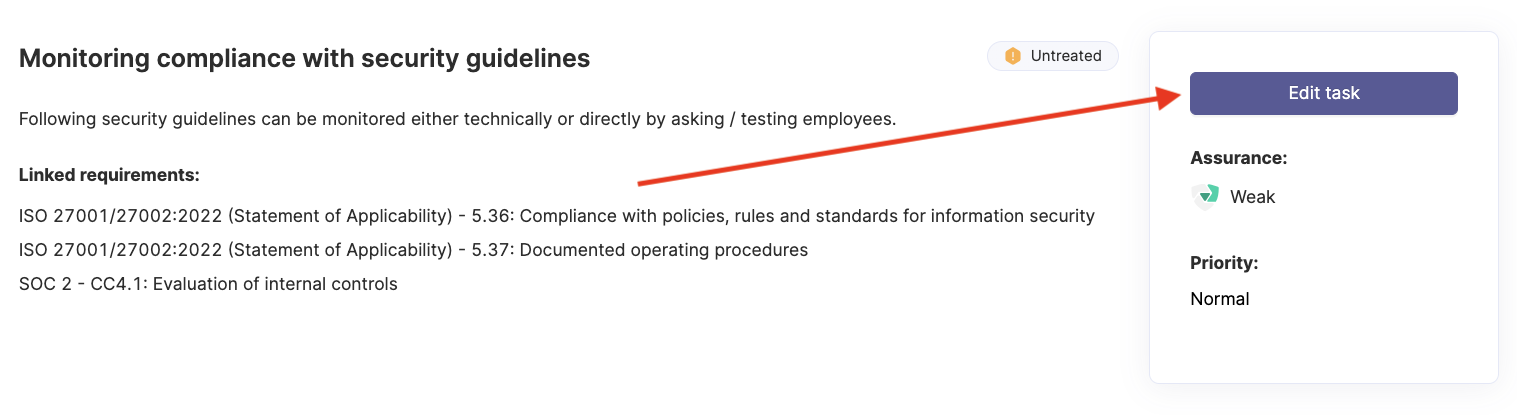
- Füllen Sie die Gewährleistungsinformationen aus, die je nach Art der Aufgabe variieren können (z. B. verknüpfte Dokumentation, verknüpfte Anweisungen, Prozessbeschreibung)
- Fügen Sie eine Prozessbeschreibung hinzu, indem Sie entweder auf "+ Erzählen Sie mehr darüber, wie diese Aufgabe ausgeführt wird" klicken oder (später auch zum Bearbeiten) auf die Bleistift-Schaltfläche auf der rechten Seite. Ein neues Pop-up-Fenster wird geöffnet (siehe Screenshots unten). In vielen Fällen haben wir ein Beispiel zur Verfügung, das Sie einfach kopieren und bearbeiten können, um es an Ihre Bedürfnisse anzupassen.
- Aktualisieren Sie den Aufgabenstatus entsprechend dem Status, ob die Aufgabe erledigt ist oder ob die Upgrades noch laufen, und prüfen Sie, ob die Priorität korrekt ist.
- Für zusätzliche Sicherheit aktivieren Sie einen Überprüfungszyklus und legen ihn fest und/oder fügen zusätzliche Sicherheiten hinzu, z. B. eine zweite Person, einen Leitfaden, eine externe Datei usw. ("Zusätzliche Sicherheitsinformationen" unterhalb der Einstellungen für den Überprüfungszyklus)
- Machen Sie bei Bedarf freie Notizen im Protokoll, z. B. für abgeschlossene Recherchen, Aktionen und Entscheidungen


Sobald Sie mit der Bearbeitung fertig sind, können Sie zum Aufgabenheft zurückkehren und mit einer anderen Aufgabe fortfahren. Hier ist ein Beispiel für eine vollständig bearbeitete Aufgabe, die nun ein hohes Absicherungs-Level aufweist:

So füllen Sie die Dokumentation aus
Wichtige Werte für die digitale Sicherheit einer Organisation, die in Ihrer Verantwortung liegen, sind zum Beispiel:
- Datensysteme
- Datenbanken
- Partner
- Risiken der Cybersicherheit
Sie sehen die zu dokumentierenden Assets in Ihrem Aufgabenheft, wie unten dargestellt. Im Screenshot unten sehen Sie auch den Status der Dokumentation (in diesem Fall: neu) und den Fortschritt (0%, da neu).

Gehen Sie wie folgt vor:
- Klicken Sie auf "Dokumentation fortsetzen", um die Dokumentationskarte zu öffnen
- Antworten auf die Fragen mit Hilfe von Beispielen und Anleitungen anklicken
- Wenn Sie einen Abschnitt abgeschlossen haben, klicken Sie auf den Link "Als erledigt markieren" (siehe zweite Frage im Screenshot unten) und er wird als "abgeschlossen" angezeigt (erste Frage im Screenshot unten).
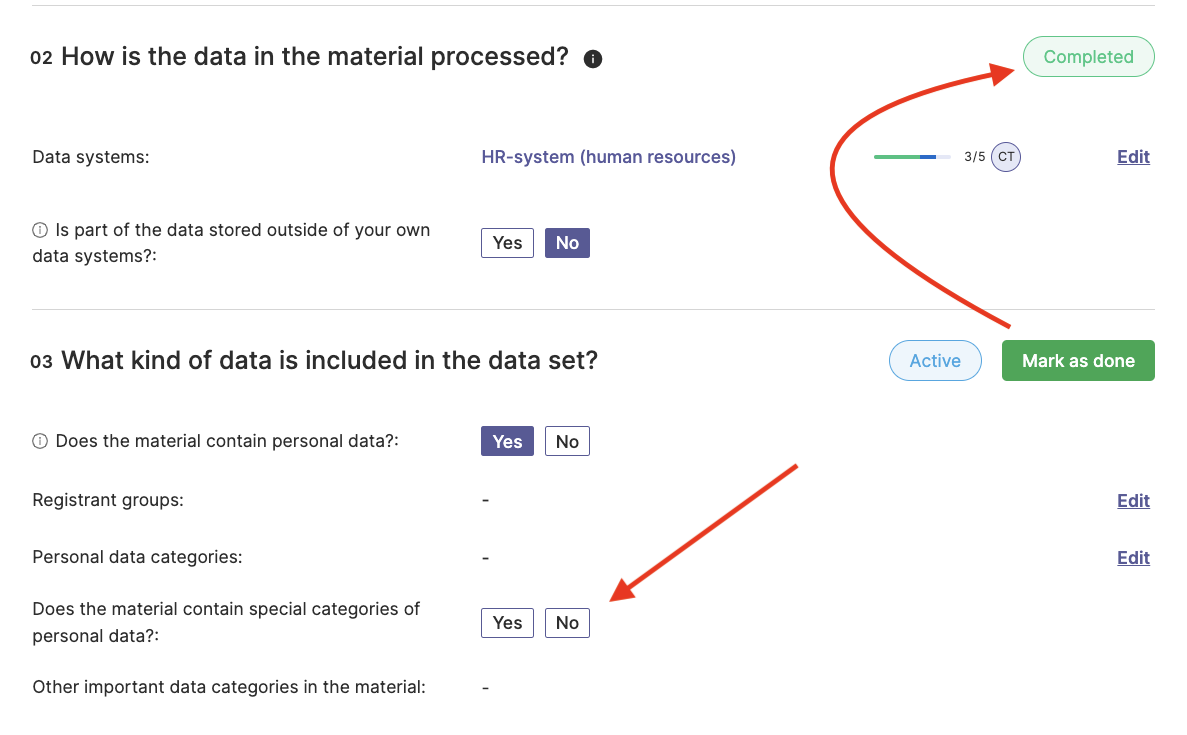
Wenn das Dokumentationsobjekt noch nicht abgeschlossen ist, können Sie auch einen Status aus den unten stehenden Optionen auswählen, indem Sie auf die Schaltfläche "Ausstehend" klicken.
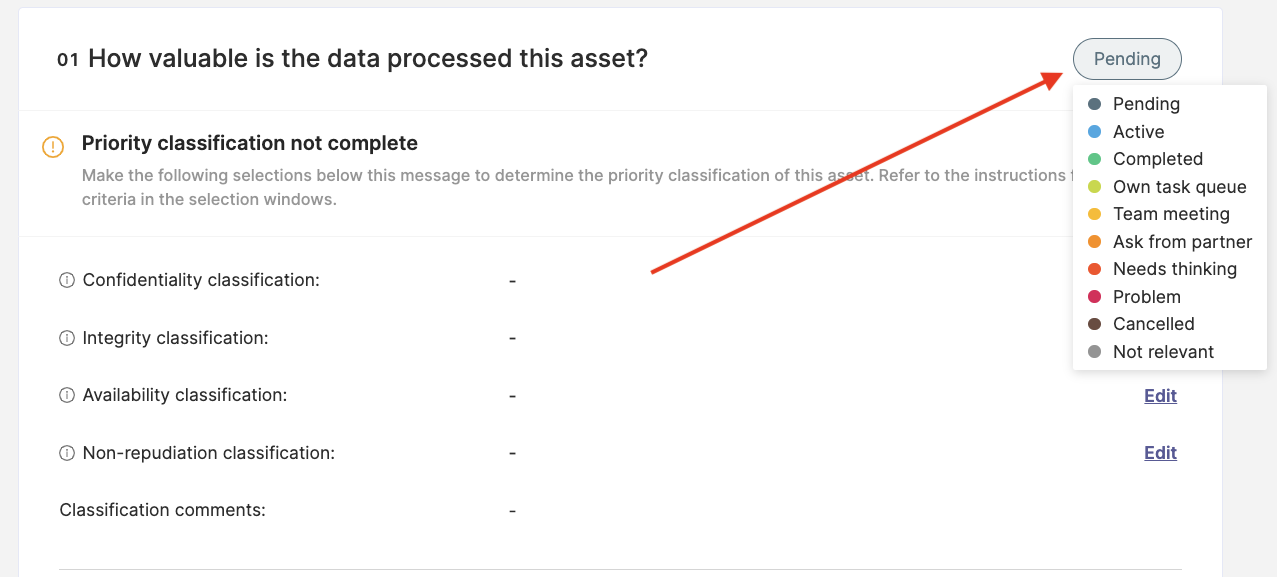
Über den Link in der oberen linken Ecke der Seite können Sie zum Aufgabenheft zurückkehren. Wenn Sie Informationen ausfüllen, wird der Fortschrittsbalken neben der Aufgabe größer. Die blaue Farbe kennzeichnet Fragen, die Sie ausgefüllt, aber noch nicht als erledigt markiert haben. Grün kennzeichnet Fragen, die als erledigt markiert sind.
Sie können auch z. B. externe Dateien hinzufügen oder die Beschreibungen anzeigen lassen oder den Dokumentationspunkt löschen, indem Sie auf die drei Punkte von rechts klicken (siehe Abbildung unten).
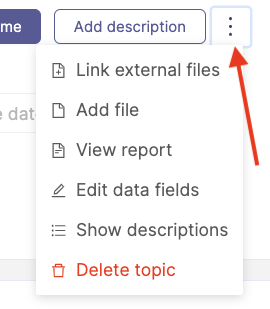
Stufen der Absicherung
Die aktuelle Vertrauenswürdigkeitsstufe Ihrer Aufgaben können Sie auf der rechten Seite der Aufgabenkarte unter "Aufgabe bearbeiten" einsehen.
Keine Absicherung
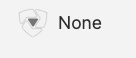
Wenn Sie keine Absicherung haben, wird dieses Bild angezeigt. Dies ist in der Regel der Fall bei nicht aktiven Aufgaben oder Aufgaben, die noch nicht einmal einen Eigentümer haben. Sie sollten mit dieser Aufgabe fortfahren oder sie als nicht relevant markieren, wenn sie für Ihre Organisation nicht relevant ist.
Schwache Absicherung

Wenn Sie eine Aufgabe aktiviert und z. B. einen Eigentümer zugewiesen haben, haben Sie bereits begonnen. Die Sicherheit für eine solche Aufgabe ist jedoch noch schwach. Fügen Sie mehr Absicherung hinzu (z. B. durch einen Überprüfungszyklus, mehr Dokumentation oder eine externe Datei).
Mittlere Absicherung
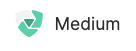
Wenn Sie eine mittlere Absicherung haben, sind Sie bereits auf dem richtigen Weg. Das heißt, Sie haben bereits mehr getan, als nur einen Eigentümer zu benennen. Dennoch können Sie den Absicherungsgrad noch verbessern, indem Sie z. B. mehr Dokumentation, ein Überprüfungsdatum oder eine Prozessbeschreibung hinzufügen.
Hohe Absicherung
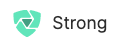
Wenn Sie eine hohe Absicherung haben, machen Sie alles richtig! Wenn Sie möchten, können Sie jedoch jederzeit weitere Sicherheiten hinzufügen.
Der Microsoft Teams- Bot erinnert Sie einmal pro Woche
Sie erhalten eine wöchentliche Erinnerung vom Bot. Die Zusammenfassung enthält:
- die Anzahl der dokumentationspflichtigen Aufgaben und Zuordnungen, für die Sie verantwortlich sind
- Punkte, die dringend beachtet werdenmüssen
- Der Betrag der aktiven Vermögenswerte

Dringend zu erledigen sind Aufgaben oder Aufträge, die dokumentiert werden müssen, die entweder ihre Fristen überschritten haben oder die auf Ihre Überprüfung warten.
Aktive Elemente sind Aufgaben und Zuweisungen, die dokumentiert werden müssen, die Sie aber noch nicht als erledigt markiert haben.
Fragen und Feedback
Haben Sie weitere Fragen, benötigen Sie einen weiteren Hilfeartikel oder möchten Sie uns ein Feedback geben? Bitte kontaktieren Sie unser Team über team@cyberday.ai oder die Chatbox in der rechten unteren Ecke.











